Kako se pridružiti programu Windows 10 Insider bez Microsoft računa
Insiderske(Insider) verzije su razvojne verzije koje mogu imati bugove, nedostajuću funkcionalnost i druge probleme. Jedan od uvjeta za pristupanje Insider programu je da korisnici moraju imati Microsoftov račun(Microsoft Account) jer ga treba dostaviti tijekom pridruživanja/upisa. U ovom ćemo vam postu predstaviti kako se pridružiti Windows 10 Insider programu bez Microsoft računa(Microsoft Account) , umjesto s lokalnim računom(Account) pomoću skripte OfflineInsiderEnroll .
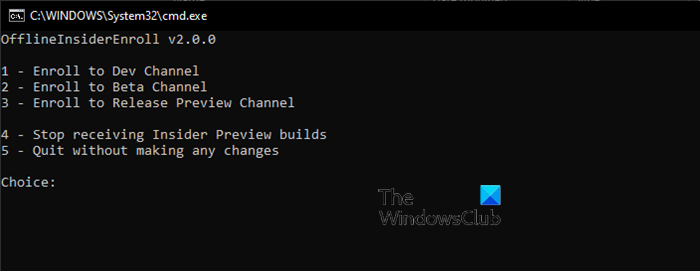
Prema stranici projekta OfflineInsiderEnroll Github;
Ova skripta koristi nedokumentiranu vrijednost registra TestFlags . Ako je ova vrijednost postavljena na 0x20, onemogućen je sav pristup mrežnim uslugama Windows Insidera(Windows Insider) . Zbog toga možemo postaviti vlastitu konfiguraciju Windows Insider Preview -a bez da nas kontakt usluge nadjača. Budući da Windows Update ne provjerava je li stroj stvarno upisan u program, dobit ćete ponuđene verzije Insider Preview(Insider Preview) samo postavljanjem ispravnih vrijednosti u registru.
Pridružite(Join) se programu Windows 10 Insider(Insider Program) bez Microsoft računa(Microsoft Account)
OfflineInsiderEnroll je jednostavna skripta za pridruživanje programu Windows Insider(Windows Insider Program) na računalu na kojem se izvršava pomoću lokalnog računa. Još uvijek je potrebno postaviti telemetriju sustava na Full(set the Telemetry setting of the system to Full) jer je to uvjet za primanje Windows Insider verzija(Windows Insider) .
Da biste se pridružili programu Windows 10 Insider(Insider Program) pomoću skripte OfflineInsiderEnroll , slijedite upute navedene u nastavku.
- Preuzmite(Download) najnoviju verziju skripte s GitHub web stranice projekta. Izvor možete provjeriti u bilo kojem uređivaču običnog teksta, npr. Notepad prije pokretanja skripte.
- Desnom tipkom miša kliknite skriptu s nastavkom datoteke .cmd i odaberite (.cmd)Pokreni kao administrator(Run as administrator) da biste je pokrenuli s povišenim pravima – inače ćete dobiti poruku o pogrešci u kojoj se navodi da operacija zahtijeva povišenje.
- Skripta prikazuje dostupne kanale programa Windows Insider koje možete promijeniti. Odaberite jedan(Select one) od kanala pritiskom na odgovarajuće slovo, a zatim pritisnite tipku Enter .
- Ako se uređaj nikada prije nije pridružio programu Insider , od vas će se tražiti da ponovno pokrenete računalo kako biste omogućili Microsoftovo potpisivanje letova(Microsoft Flight Signing) – ovo je još jedan uvjet za pridruživanje programu Insider na uređaju.
- Insiderske verzije nude se putem Windows Update nakon završetka procesa.
To je to!
Pročitajte(Read) : Kako provjeriti jeste li Flighting Insider Builds(How to check if you are Flighting Insider Builds) .
Related posts
Kako dodati člana obitelji na svoj Microsoft račun
Kako povezati Windows ključ proizvoda s Microsoftovim računom
Kako postaviti Windows 10 bez Microsoft računa
Povežite Microsoftov račun s digitalnom licencom za Windows 10
Što je Microsoftov obiteljski račun?
Microsoft Excel uzrokuje veliku potrošnju CPU-a kada se izvodi na Windows 10
Preuzmite Ubuntu na Windows 10 iz trgovine Windows
Što je Microsoft Update Health Tools koji vidim u sustavu Windows 10?
Nema gumba Ukloni za Microsoftov račun u sustavu Windows 11/10
Preuzmite aplikaciju Adobe Reader za Windows 10 iz trgovine Microsoft Store
5 najboljih aplikacija za društvene mreže za Windows 10 dostupnih u Microsoft Storeu
Aplikacija Time Lapse Creator za Windows 10 iz trgovine Microsoft Store
Kako prikvačiti Microsoftove popise obveza na izbornik Start u sustavu Windows 10
Problemi s nekompatibilnošću verzija roaming korisničkih profila u sustavu Windows 10
Najbolje akcijske i avanturističke igre za Windows 10 iz trgovine Microsoft Store
Microsoftov pomoćnik za udaljenu radnu površinu za Windows 10
Kako onemogućiti uslugu Windows Insider u sustavu Windows 10
Kartice Microsoft Edge izblijedjele su u sustavu Windows 10
Kako vidjeti veličine programa i aplikacija u sustavu Windows 10
Povežite iPhone s računalom sa sustavom Windows 10 pomoću Microsoftove udaljene radne površine
